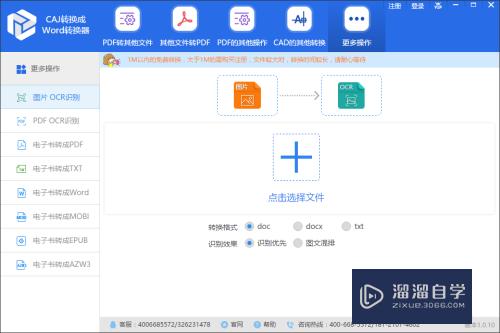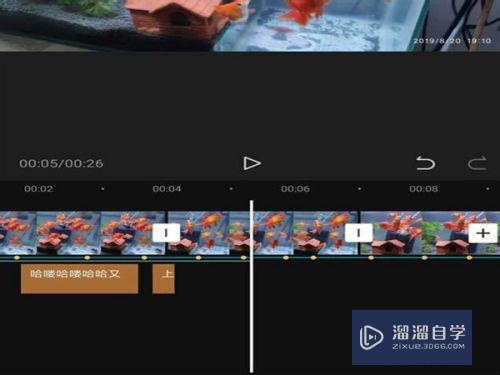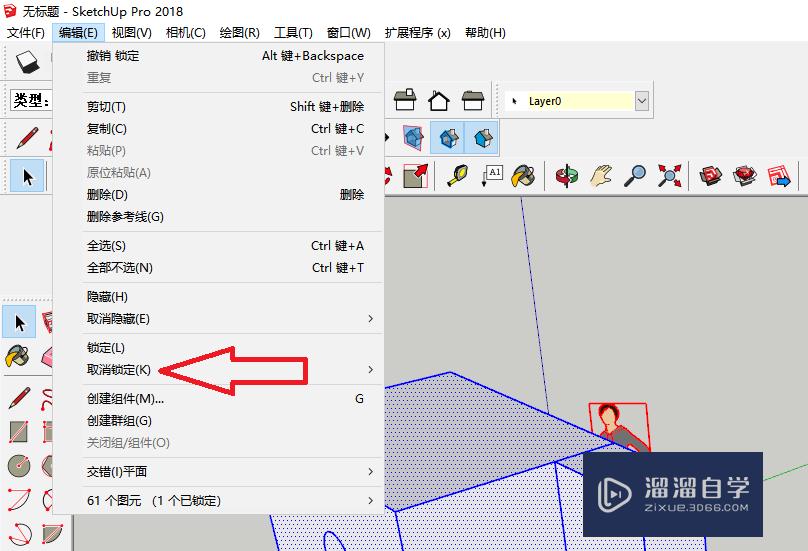怎么快速查看Word文档的第一页和最后一页(怎么快速查看word文档的第一页和最后一页的区别)优质
我们在使用Word文档进行文字的编辑时。可以通过滚动鼠标。或者拖动右侧的或者拖动右侧的滚动条来查看上面或下面的内容.如果文档包含的页数较多。我们如何快速查看第1页或者是最后一页呢?下面跟小渲一起来看看方法吧。
如果大家想要学习更多的“Word”相关内容。点击这里可学习Word课程>>
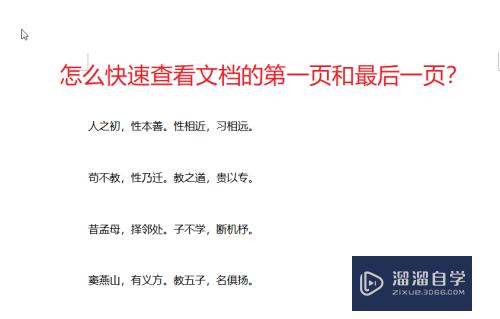
工具/软件
硬件型号:华硕(ASUS)S500
系统版本:Windows7
所需软件:Word2013
方法/步骤
第1步
我们打开任意一个word文件。在word文件左下角的位置可以看到页面信息。点击这个信息。

第2步
我们就可以直接打开查找和替换对话框。在输入页码处。我们直接输入第1页或者是最后一页的数码。然后点击定位即可。
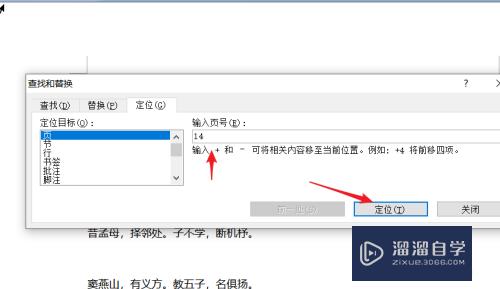
第3步
除此之外。我们还可以使用快捷键。按CTRL键加字母g键。我们就可以快速打开查找和替换对话框。
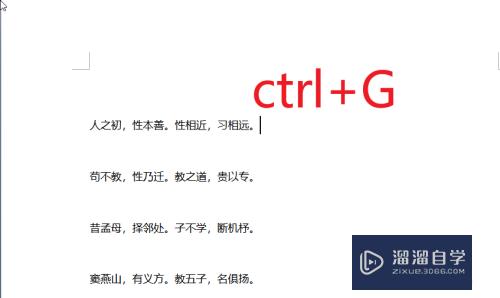
第4步
打开查找和替换对话框之后。重复步骤2的操作即可。这两种方法其实就是一种方法。
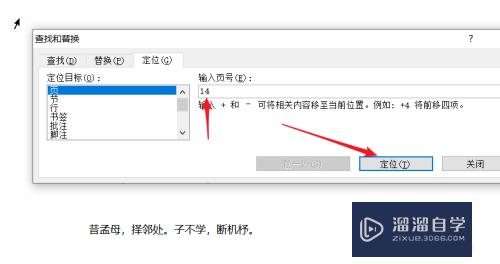
第5步
想要快速回到文档的最后一页。我们还可以使用快捷键CTRL键加end的键。end键在数字键盘上方。
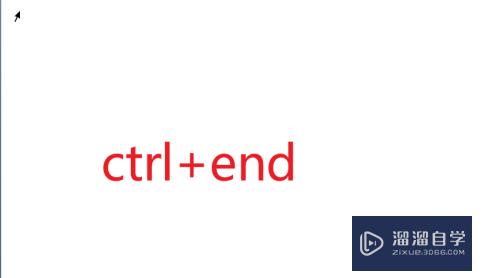
第6步
同样的想要回到第1页。我们可以使用快捷键CTRL键加home键。Home键也在数字键盘的上方。
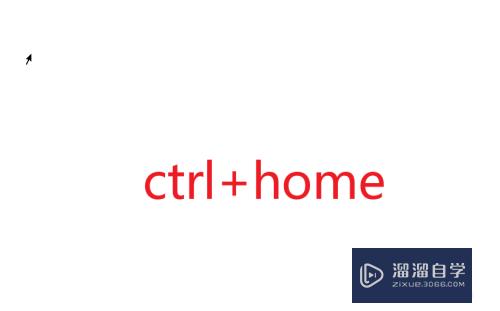
以上关于“怎么快速查看Word文档的第一页和最后一页(怎么快速查看word文档的第一页和最后一页的区别)”的内容小渲今天就介绍到这里。希望这篇文章能够帮助到小伙伴们解决问题。如果觉得教程不详细的话。可以在本站搜索相关的教程学习哦!
更多精选教程文章推荐
以上是由资深渲染大师 小渲 整理编辑的,如果觉得对你有帮助,可以收藏或分享给身边的人
本文标题:怎么快速查看Word文档的第一页和最后一页(怎么快速查看word文档的第一页和最后一页的区别)
本文地址:http://www.hszkedu.com/68891.html ,转载请注明来源:云渲染教程网
友情提示:本站内容均为网友发布,并不代表本站立场,如果本站的信息无意侵犯了您的版权,请联系我们及时处理,分享目的仅供大家学习与参考,不代表云渲染农场的立场!
本文地址:http://www.hszkedu.com/68891.html ,转载请注明来源:云渲染教程网
友情提示:本站内容均为网友发布,并不代表本站立场,如果本站的信息无意侵犯了您的版权,请联系我们及时处理,分享目的仅供大家学习与参考,不代表云渲染农场的立场!